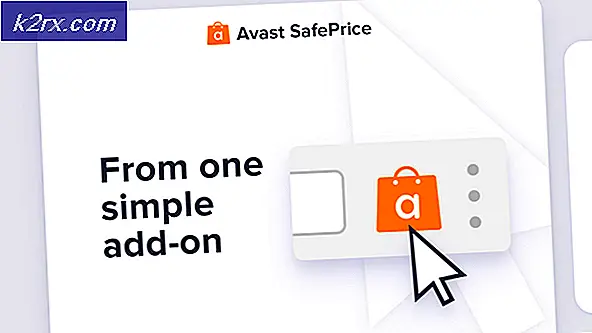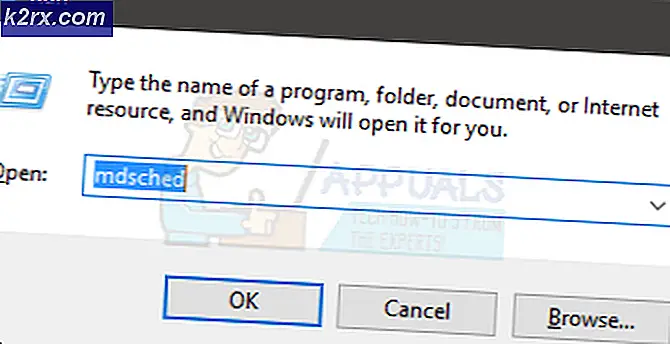Bagaimana cara menyingkirkan kotak Accuweather yang muncul di Layar
Kotak Accuweather di layar Anda mungkin disebabkan oleh aplikasi Accuweather atau saat Anda mengaksesnya menggunakan web. Pengguna tanpa tindakan yang disengaja mulai menerima pemberitahuan Accuweather di sudut kanan bawah layarnya.
Anda dapat mencoba solusi berikut untuk mematikan peringatan cuaca di sistem Anda:
Solusi 1: Nonaktifkan Notifikasi Accuweather
Jika Anda hanya terganggu oleh notifikasi (tetapi bukan tentang aplikasi/ekstensi yang menyebabkannya), maka menonaktifkan notifikasi Accuweather dapat menyelesaikan masalah.
- Di baki sistem, klik pada Pusat kendali ikon dan buka Kelola Notifikasi.
- Kemudian, di bagian ‘Dapatkan Pemberitahuan dari Pengirim Ini', nonaktifkan notifikasi untuk Accuweather (atau Cuaca Desktop) dan periksa apakah masalah telah teratasi.
- Jika tidak, maka Tunggu untuk pemberitahuan berikutnya dan ketika diterima, arahkan mouse Anda ke atasnya.
- Sekarang gigi (atau pengaturan) ikon akan ditampilkan, jika demikian, klik di atasnya dan kemudian nonaktifkan pemberitahuan untuk memeriksa apakah itu menyelesaikan masalah.
Solusi 2: Hapus Instalasi Aplikasi Accuweather
Jika menonaktifkan notifikasi tidak berhasil untuk Anda, maka Anda mungkin harus menghapus instalasi aplikasi Accuweather.
- Buka Pengguna Daya menu (dengan mengklik kanan tombol Windows) dan pilih Aplikasi & Fitur.
- Sekarang perluas file Accuweather aplikasi (Anda mungkin menemukannya dengan nama Desktop Weather) dan klik Copot pemasangan.
- Kemudian Konfirmasi untuk menghapus aplikasi dan menunggu penghapusan aplikasi.
- Sekarang mulai ulang PC Anda dan periksa apakah masalah Accuweather telah teratasi.
Jika Anda tidak dapat menghapus Accuweather (atau tidak ada dalam daftar aplikasi), maka tunggu pop up berikutnya oleh Accuweather. Saat Anda menerimanya,
- Luncurkan Akses Cepat menu oleh klik kanan itu jendela tombol dan pilih Pengelola tugas.
- Sekarang, di tab proses, klik kanan pada proses (mis., Proses Accuweather) menyebabkan pemberitahuan dan pilih Buka Lokasi File.
- Sekarang, di jendela yang terbuka, naik satu direktori dan kemudian beralih ke Pengelola tugas windows (tanpa menutup jendela folder Accuweather).
- Kemudian klik kanan pada proses (mis., Proses Accuweather) dan pilih Tugas akhir.
- Sekarang beralih ke folder Accuweather (dibuka pada langkah 3). Kemudian menghapus folder dari lokasi itu (jika UAC prompt diterima, klik Ya) dan pastikan untuk mengosongkan Recycle Bin. Beberapa pengguna menemukan Accuweather untuk beroperasi dari folder OEM seperti Folder Dell Stage.
- Kemudian coba hapus instalan aplikasi (di mana Accuweather beroperasi).
- Sekarang mulai ulang PC Anda dan periksa apakah masalah telah teratasi.
Jika itu tidak berhasil untukmu, maka sepatu bot sistem Anda ke mode aman dan periksa apakah pemberitahuan Accuweather dihentikan. Jika demikian, bersihkan boot PC Anda dan periksa apakah masalah tidak muncul. Jika demikian, maka mulailah mengaktifkan proses/aplikasi satu per satu di boot bersih untuk mengetahui yang bermasalah. Setelah ditemukan, nonaktifkan aplikasi yang bermasalah atau hapus instalannya dan periksa apakah masalah telah teratasi. Anda juga dapat mencoba Process Explorer untuk mengetahui aplikasi yang bermasalah.
Solusi 3: Edit Pengaturan Browser
Jika Anda tidak dapat menghapus instalan aplikasi Accuweather, maka pemberitahuan tersebut dapat disebabkan oleh ekstensi browser (atau situs web, jika diizinkan oleh pengguna). Dalam hal ini, mengedit pengaturan browser dapat menyelesaikan masalah. Sebelum melanjutkan, pastikan tidak ada ekstensi browser yang menyebabkan masalah.
Untuk Peramban Chrome:
- Luncurkan browser dan navigasikan ke situs web Accuweather.
- Sekarang, di bilah alamat, klik ikon Kunci dan pilih Pengaturan Situs.
- Kemudian klik pada Hapus data tombol dan kemudian klik pada Setel Ulang Izin tombol.
- Sekarang buka dropdown dari Pemberitahuan dan pilih Blok.
- Kemudian periksa apakah masalah Accuweather telah teratasi.
Untuk Peramban Tepi:
- Luncurkan browser dan navigasikan ke situs web Accuweather.
- Sekarang klik pada ikon Kunci dan pilih Izin Situs.
- Kemudian klik Setel Ulang Izin dan buka Pemberitahuan tarik-turun.
- Sekarang pilih Blokir dan kemudian, di panel kiri, klik Cookie dan Izin Situs.
- Kemudian buka Pemberitahuan dan pastikan Accuweather terdaftar di Block (bukan di Allow).
- Sekarang periksa apakah masalah Accuweather telah teratasi.
- Jika tidak, maka navigasikan ke halaman Bing Saves dan kemudian arahkan ke Pemberitahuan tab.
- Sekarang periksa apakah Accuweather terdaftar di sana. Jika begitu, nonaktifkan dan periksa apakah sistem bebas dari pemberitahuan Accuweather.
- Jika tidak, maka periksa apakah menonaktifkan semua notifikasi di halaman Bing Simpan (langkah 7) menyelesaikan masalah.
Jika itu tidak berhasil, maka periksa dengan mencopot pemasangan aplikasi Bing dari Aplikasi & Fitur menyelesaikan masalah.
Solusi 4: Gunakan Alat Penghapus Malware
Jika tidak ada solusi yang berhasil untuk Anda, maka Anda dapat menggunakan alat penghapus malware untuk menghapus pemberitahuan Accuweather. Anda dapat menggunakan alat apa pun sesuai keinginan Anda, kami akan membahas proses untuk Malwarebytes.
- Gunakan alat Malwarebytes untuk hapus malwarenya.
- Maka mudah-mudahan masalah Accuweather teratasi.